Initiation à l'informatique Fiches disponibles Légende : Abréviations dans les
Initiation à l'informatique Fiches disponibles Légende : Abréviations dans les titres des fichiers : TT = Traitement de texte Fiche nº Nom du fichier Description 1 Les principaux composants matériels Présentation du matériel informatique sous environnement Windows : ordinateur, clavier, souris 2 Démarrer et arrêter l'équipement Comment allumer et éteindre un ordinateur 3 Manipuler des objets Comment sélectionner des objets d’un document sur ordinateur et les bouger dans un document. 4 Microsoft Word Présentation de l’environnement de MSWord, un exemple de logiciel de traitement de texte dans l’environnement Windows 5 Fonctionnalite s Word Les différentes choses que l’ont peut faire avec le logiciel de traitement de texte Microsoft Word (sous Windows) : écrite, mettre en forme, enregistrer, imprimer 6 Insérer une image Comment insérer une image dans un texte (environnement MS-Word sous Windows) 7 Insérer un tableau Comment insérer un tableau dans un texte (environnement MS-Word sous Windows) Source : Formation_3i_unite- 2, pages 3-4, 8-14 Les contenus pédagogiques de ce Livret 3i sont placés sous licence Creative Commons de niveau 5 :paternité, pas d’utilisation commerciale, partage des conditions initiales à l’identique. http://creativecommons.org/licenses/by-nc-sa/2.0/fr/ Page 1 sommaire Initiation à l'informatique Les principaux composants matériels Ce que vous allez apprendre dans ce tutoriel 1. Désigner et nommer les principaux éléments composant l'équipement informatique 2. Savoir à quoi servent les différents éléments composant l'équipement informatique. Ce tutoriel vous présente des illustrations des principaux composants de l'équipement informatique. Il s'agira donc d'apprendre à reconnaître ces différents composants en environnement réel, grâce aux explications et légendes. 1. Le micro ordinateur Le micro ordinateur est un appareil électronique qui sert à traiter des données. Son fonctionnement général se résout à l'insertion de données, le traitement de ces données et l'affichage du résultat de traitement des données. Le micro ordinateur est constitué d'une unité centrale et d'un ensemble de composants appelés de façon générique les périphériques. Du fait de leur fonction, les périphériques peuvent être regroupés en plusieurs catégories. Nous avons ainsi par exemple, 1. des périphériques d'entrées, c’est à dire des composants du micro ordinateur servant à y insérer des informations sous quelque forme que ce soit (du texte, de l'image, du son, ...), soit, par exemple le clavier ou un scanner 2. des périphériques de sortie qui servent soit à afficher les résultats des traitements opérés au niveau de l'unité centrale, soit à inscrire ces résultats sur un support pour utilisation ou exploitation. L'unité centrale est le composant principal du micro ordinateur. Il est le point d'arrivée de toutes les informations que le micro ordinateur doit traiter. Il est le centre de calcul et de traitement. Un micro ordinateur est constitué, de façon basique, d'une unité centrale, d'un périphérique de sortie (un écran), d'un périphérique d'entrée (un clavier), et éventuellement, d'un second périphérique d'entrée : la souris. 2. Tableau récapitulatif de quelques autres périphériques Source : Formation_3i_unite- 2, pages 3-4, 8-14 Les contenus pédagogiques de ce Livret 3i sont placés sous licence Creative Commons de niveau 5 :paternité, pas d’utilisation commerciale, partage des conditions initiales à l’identique. http://creativecommons.org/licenses/by-nc-sa/2.0/fr/ Page 2 sommaire Illustration 1: Les Différentes parties d'un micro ordinateur Nom Périphérique Description Aperçu Imprimante de sortie Il s'agit d'un appareil permettant d'inscrire sur du papier, des informations provenant du micro ordinateur. Scanner d'entrée Le scanner est un appareil fonctionnant comme une photocopieuse, à la différence que le document est dupliqué et envoyé comme information à l'ordinateur. Webcam d'entrée La webcam est un composant du micro ordinateur permettant de créer des photographies ou des vidéos de l'environnement réel dans le micro ordinateur. Enceintes ou hauts- parleurs de sortie Les enceintes permettent à l'utilisateur d'un micro ordinateur, de percevoir les informations sonores provenant de l'appareil. 3. La souris Ce que vous allez apprendre dans ce tutoriel 1. Tenir une souris 2. Manipuler une souris 3. Réaliser différentes actions avec la souris (cliquer gauche ou droit, glisser-déposer...) a. Présentation La souris est un périphérique d'entrée. Une souris classique, tout comme la bestiole, dispose d'une « queue » qui représente le cordon de raccordement à l'unité centrale, d'un « corps » qui est constitue de la partie qui permet de prendre le périphérique en main, et de deux « yeux » constitués par les deux boutons (un bouton gauche et un bouton droit). De nos jours, les souris peuvent avoir plus de deux touches. La souris peut avoir un troisième bouton central, ou une petite roulette appelée molette à la place de ce troisième bouton central. Pour des soucis d'ergonomie ou de tâches spécifiques, des souris peuvent également disposer de plusieurs autres boutons à différents niveaux. Source : Formation_3i_unite- 2, pages 3-4, 8-14 Les contenus pédagogiques de ce Livret 3i sont placés sous licence Creative Commons de niveau 5 :paternité, pas d’utilisation commerciale, partage des conditions initiales à l’identique. http://creativecommons.org/licenses/by-nc-sa/2.0/fr/ Page 3 sommaire Illustration 4: Une souris à molette et sa fiche de branchement b. Tenir la souris La souris doit se tenir de manière à ce que le poignet constitue un pivot aux déplacements de la main. Les déplacements de la souris doivent provoquer le moins possible le déplacement du poignet. c. Fonctionnement de la souris i. Déplacement La souris est représentée sur l'écran du micro ordinateur par un petit dessin, généralement sous forme de pointe de flèche, de main avec un index tendu, de trait vertical, de clepsydre... Ce dessin représentant la souris à l'écran et appelé curseur se déplace de la même manière que nous mouvons notre souris à la main. Le dispositif de la souris qui permet ce fonctionnement exige que la souris se trouve sur une surface relativement solide, plane et uniforme. ii. Clics Le clic consiste en une pression sur un bouton de la souris, jusqu'à obtenir un petit bruit sec. Il existe plusieurs manières de réaliser des clics et cette opération permet de réaliser plusieurs actions sur le micro ordinateur. • Le clic simple ou clic gauche Il consiste à réaliser le clic avec le bouton gauche de la souris. C'est l'opération la plus courante. Le clic gauche permet la plupart du temps de réaliser les actions du couple d'opération (Sélectionner Appuyer la touche Entrer du clavier). Il permet également, lorsque l'on garde le bouton enfoncé, de déplacer l'objet à l'écran sur lequel se trouvait la pointe de la souris avant le clic. Il peut permettre également de redimensionner un objet, de dessiner, de tracer, d'effacer... suivant l'environnement dans lequel nous nous trouvons sur le micro ordinateur. • Le double clic Le double clic consiste en deux clics gauches successifs et rapides. Le double clic réalise toujours, sur l'objet sur lequel il est appliqué, la même action que le couple (Sélectionner Appuyer la touche Entrer du clavier) • Le clic droit Il s'agit du clic effectué avec le bouton droit de la souris. Cette opération permet de faire apparaître un menu contextuel, relatif à l'objet sur lequel il est appliqué. Ce menu regroupe généralement l'ensemble des actions que nous pouvons réaliser sur ou avec l'objet. 4. Le clavier Source : Formation_3i_unite- 2, pages 3-4, 8-14 Les contenus pédagogiques de ce Livret 3i sont placés sous licence Creative Commons de niveau 5 :paternité, pas d’utilisation commerciale, partage des conditions initiales à l’identique. http://creativecommons.org/licenses/by-nc-sa/2.0/fr/ Page 4 sommaire Illustration 5: Une souris dans une main Un curseur de souris Menu contextuel obtenu après un clic droit sur le bureau Ce que vous allez apprendre dans ce tutoriel a. Présentation générale du clavier b. Les différents pavés d'un clavier c. Les opérations de saisie a. Présentation du clavier Le clavier est une tablette disposant d'un certain nombre de touches disposées de façon particulière. Il ressemble au clavier d'une machine à écrire. Les claviers sont caractérisés par le nombre de touches qu'ils comportent et par la disposition de ces dernières. Ainsi, on parle de clavier à 102 ou 103 touches (parce qu'il est composé de 102 ou 103 touches), de clavier AZERTY ou QWERTY (parce qu'il s'agit des six premiers caractères du pavé alphanumérique)... Le clavier est composé de quatre grandes catégories de touches. Nous avons le clavier alphanumérique qui est constitué de touches qui servent à écrire les lettres et les chiffres, les touches servant à écrire uniquement des chiffres qui constituent le pavé numériques, les touches directionnelles et les touches de fonctions. Des voyants lumineux servent à indiquer différents états du clavier. b. Les différents pavés d’un clavier : les touches Une touche est une pièce du clavier sur laquelle il faut taper pour reproduire le caractère qui y figure à l'écran de l'ordinateur. Touche 1 Touche 2 Touche 3 Combinaisons de Touches Résultats Combinaisons de Touches Résultats Combinaisons de Touches Résultats Touche 1Shift + Touche 1 ALTGR+Touche 1 e E € Touche 2Shift + Touche 2 ALTGR+Touche 2 “ 3 # Touche 3Shift + Touche 3 , ? c. Saisie des caractères Pour saisir un caractère, il faut appuyer sur la touche correspondant au caractère à saisir. Les caractères sont inscrits sur les touches correspondantes (voir illustration ci-dessus : Touche 1). Source : Formation_3i_unite- 2, pages 3-4, 8-14 Les contenus pédagogiques de ce Livret 3i uploads/Geographie/ fiches-informatiques-collection-windows 1 .pdf
Documents similaires
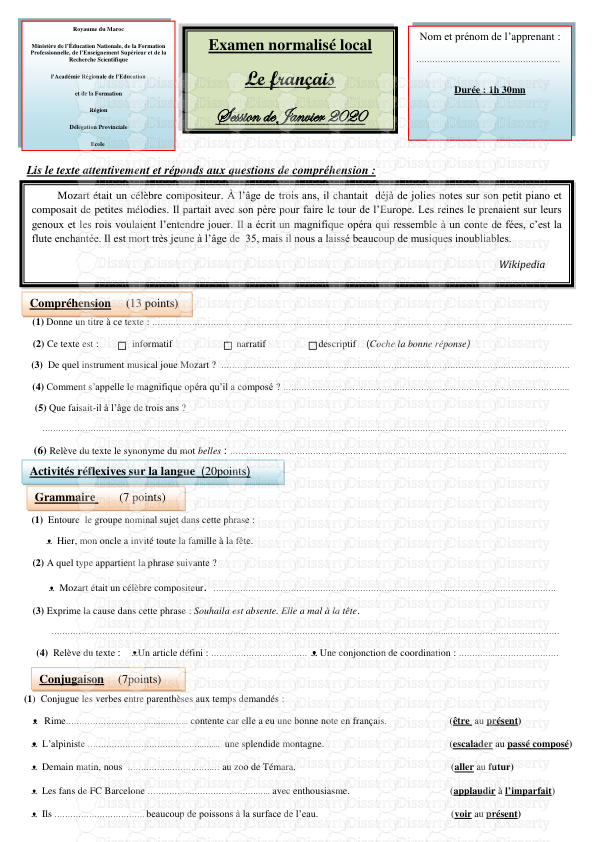
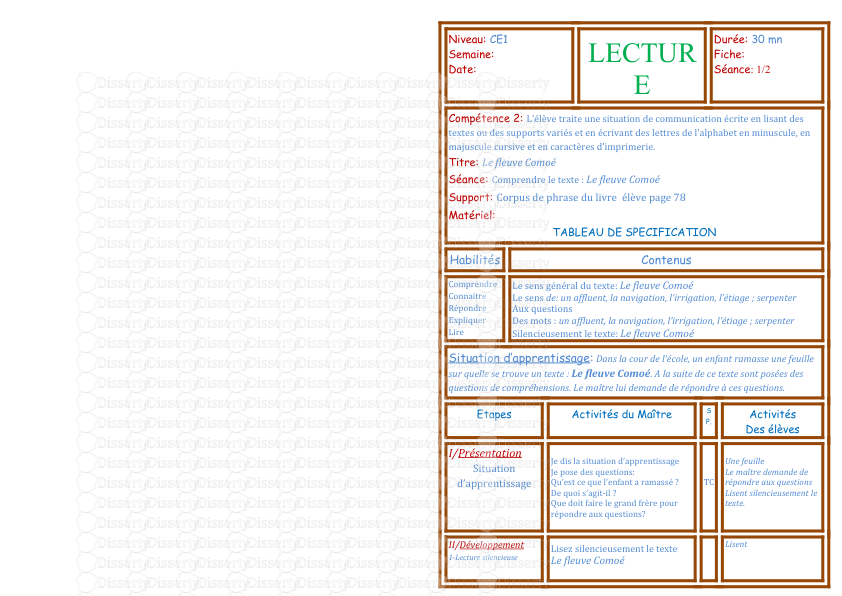
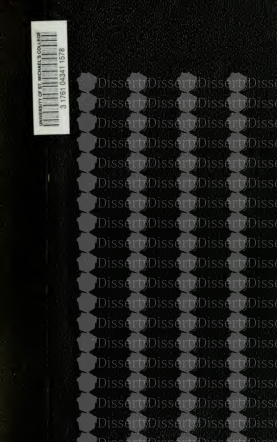
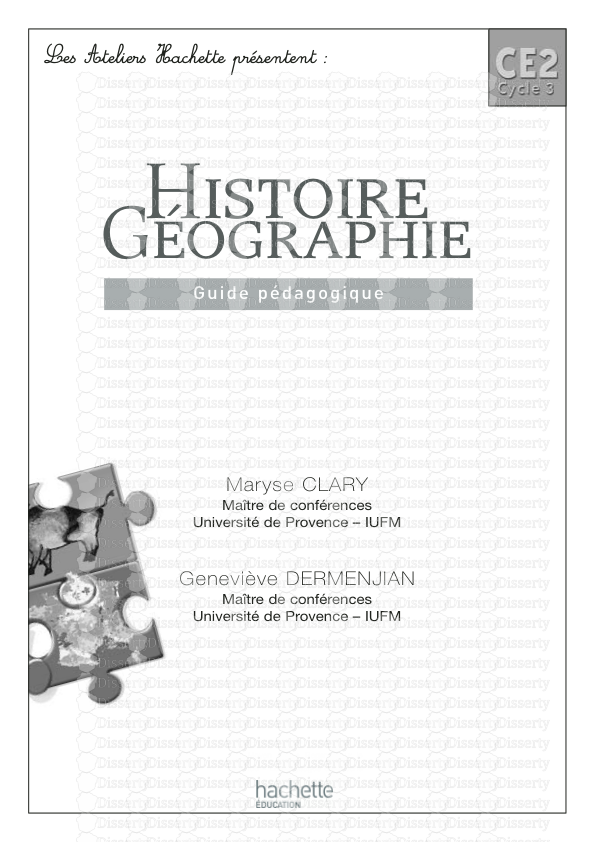
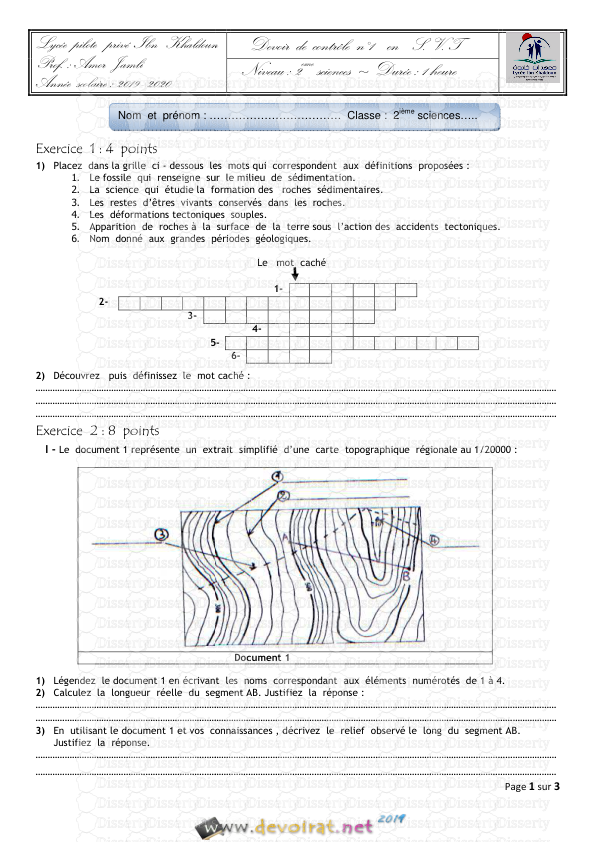
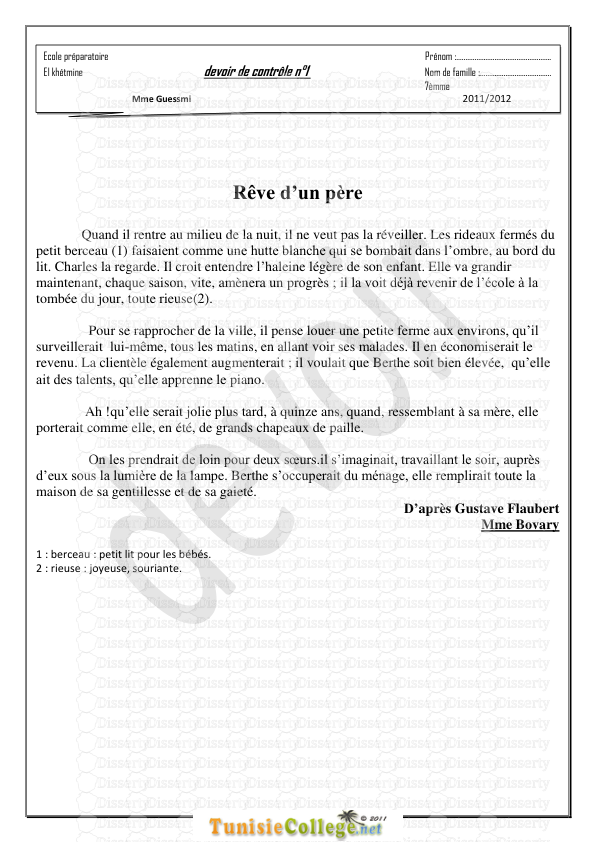
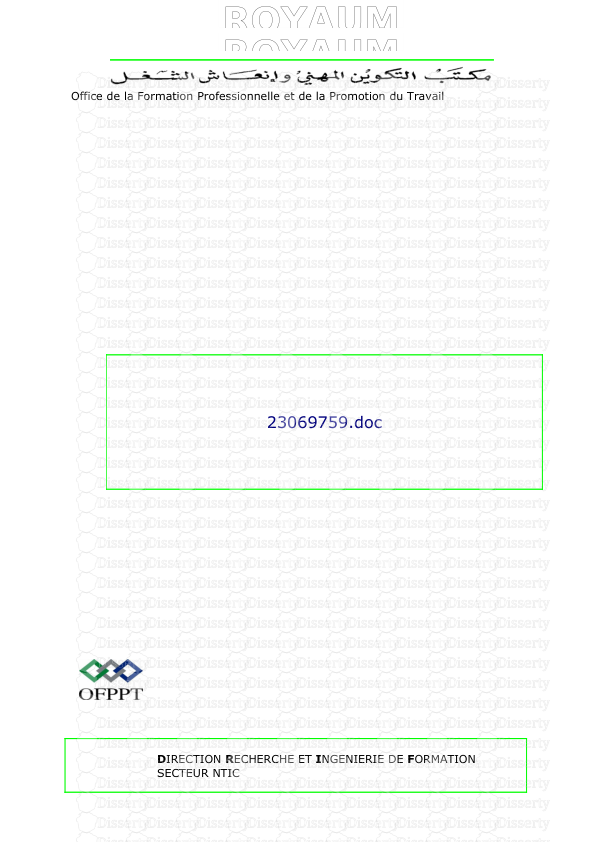
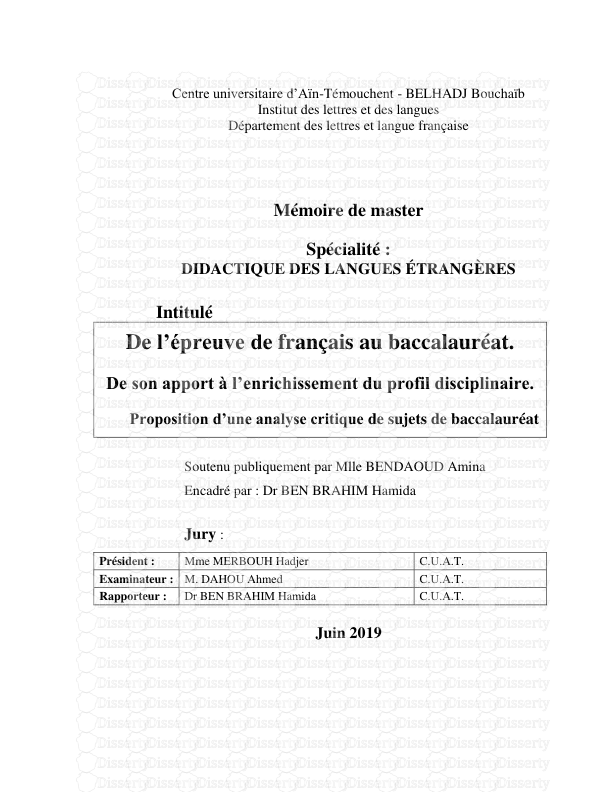
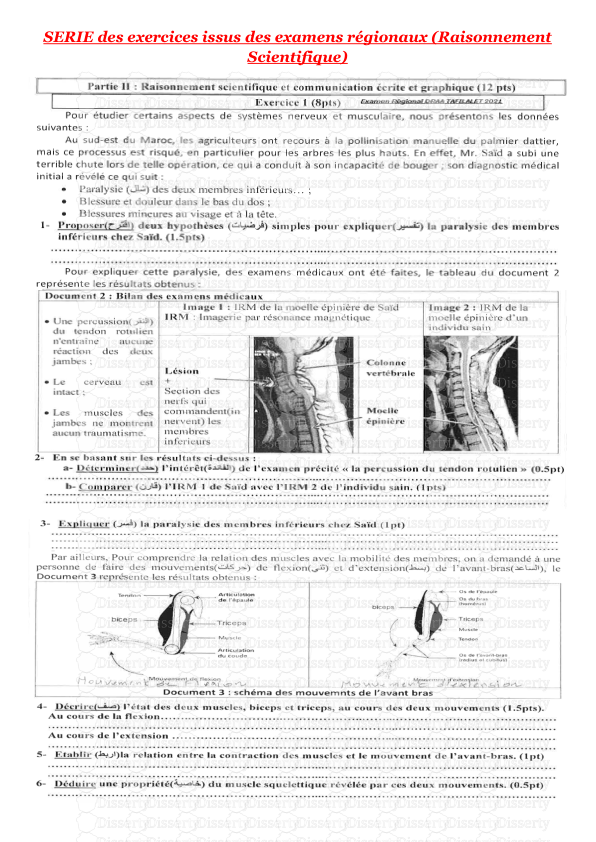
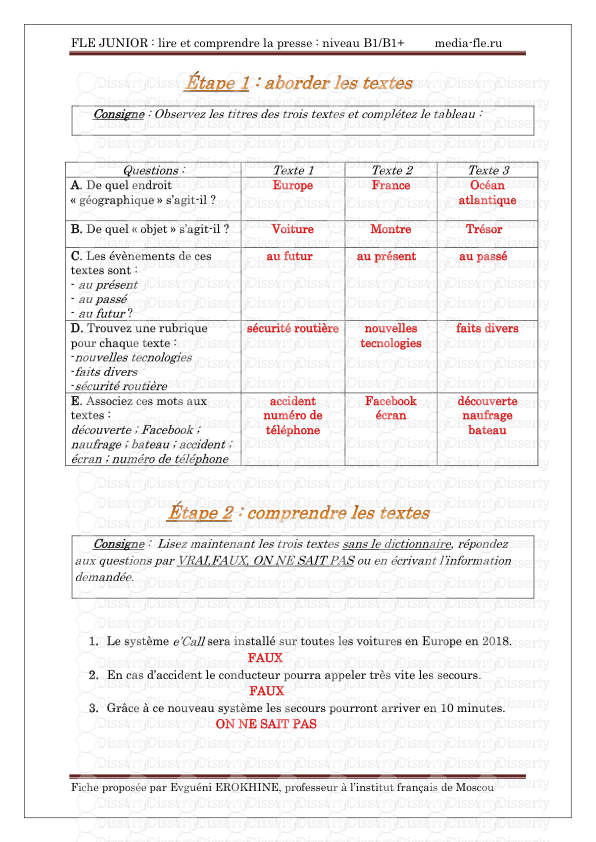
-
58
-
0
-
0
Licence et utilisation
Gratuit pour un usage personnel Attribution requise- Détails
- Publié le Jui 22, 2022
- Catégorie Geography / Geogra...
- Langue French
- Taille du fichier 0.9798MB


